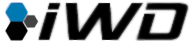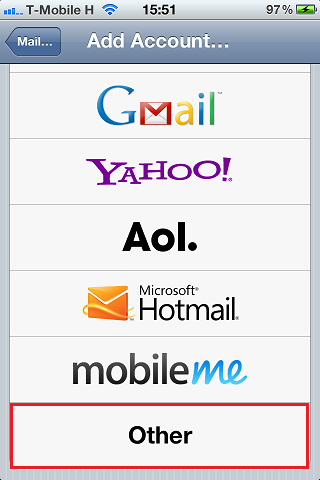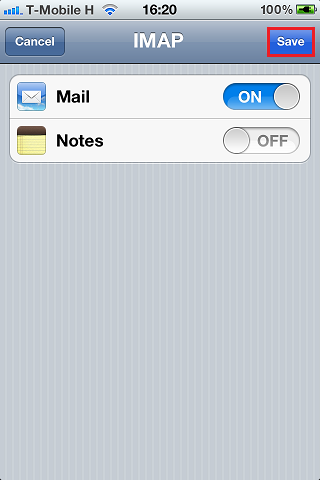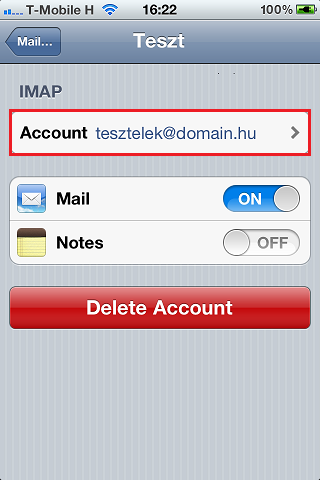iPhone Mail beállítása IMAP típusú levelezéshez
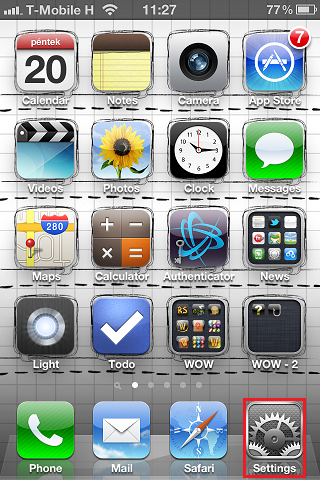 A Home képernyőn válassza ki a Settings menüpontot.
A Home képernyőn válassza ki a Settings menüpontot.
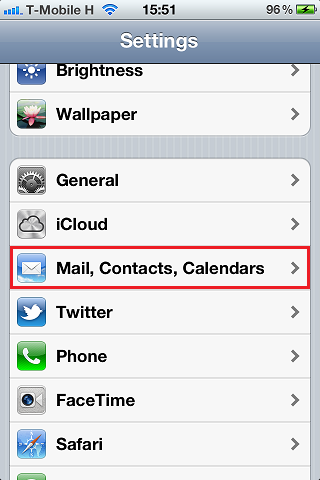 Válassza a Mail, Contacts, Calendar menüt.
Válassza a Mail, Contacts, Calendar menüt.
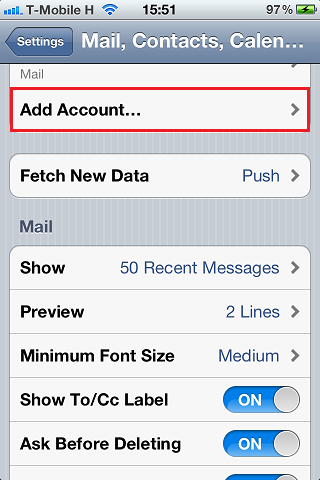 Kattintson az Add Account… pontra.
Kattintson az Add Account… pontra.
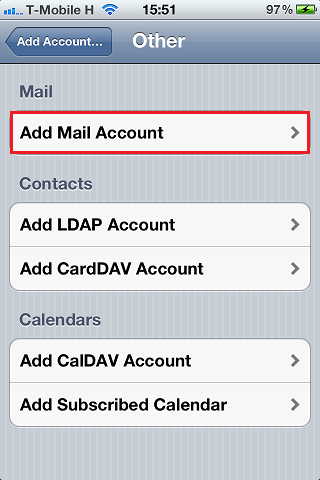 Majd kattintson az Add Mail Accountra.
Majd kattintson az Add Mail Accountra.
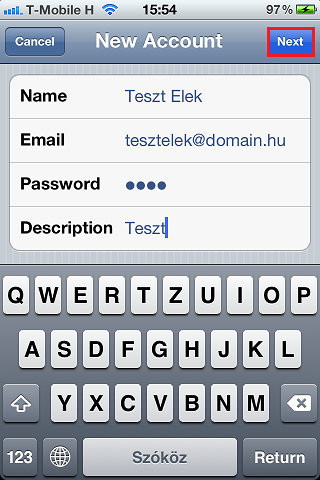 Adja meg az e-mail címét és a hozzá tartozó jelszót.
Adja meg az e-mail címét és a hozzá tartozó jelszót.
Majd kattintson a Next (Tovább) gombra.
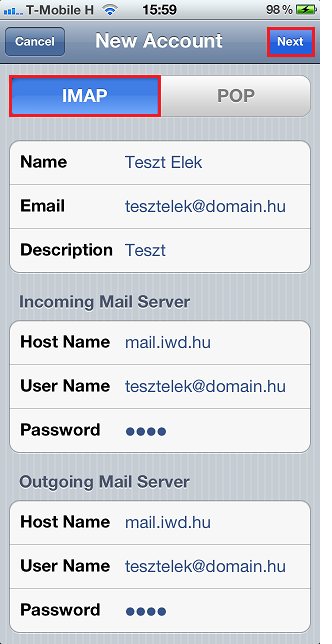 Válassza ki a kiszolgáló típusát: IMAP
Válassza ki a kiszolgáló típusát: IMAP
Bejövő levél kiszolgáló beállításai:
- neve: mail.iwd.hu
- a postafiókhoz tartozó felhasználói név és jelszó
Kimenő levél kiszolgáló beállításai:
- neve: mail.iwd.hu
- a postafiókhoz tartozó felhasználói név és jelszó
Majd kattintson a Next (Tovább) gombra.
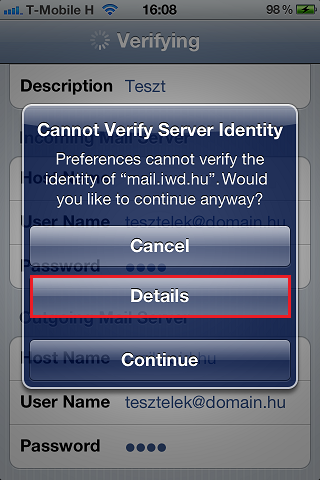 A program leellenőrzi az elérési adatok helyességét.
A program leellenőrzi az elérési adatok helyességét.
A tanúsítvány elfogadásához kattintson a Details gombra.
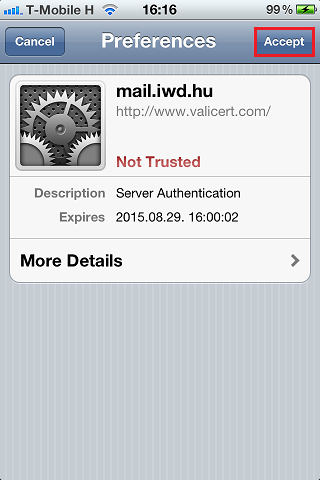 Majd kattintson az Accept gombra.
Majd kattintson az Accept gombra.
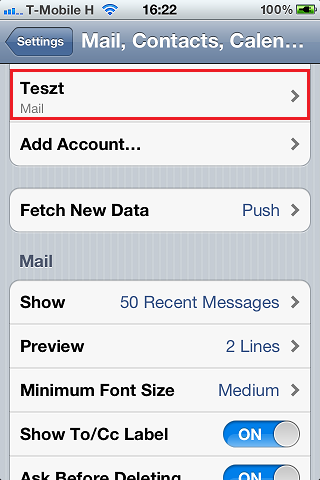 Válassza ki a most beállított postafiókot.
Válassza ki a most beállított postafiókot.
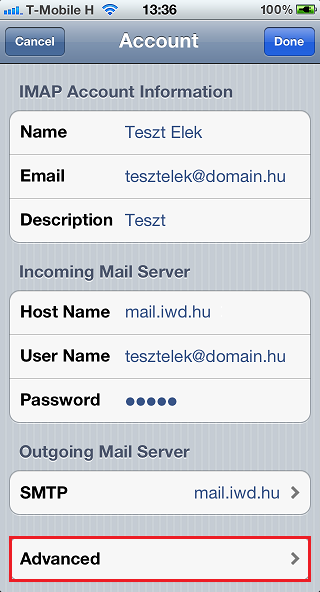 Válassza ki az Advanced gombot.
Válassza ki az Advanced gombot.
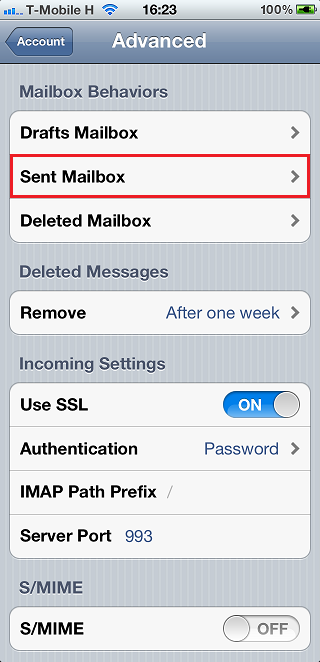 Itt adhatja meg, hogy Piszkozat(Drafts), Elküldött (Sent) és Törölt (Deleted) mappának mit használjon a program.
Itt adhatja meg, hogy Piszkozat(Drafts), Elküldött (Sent) és Törölt (Deleted) mappának mit használjon a program.
Válassza ki a beállítani/módosítani kívánt mappát.
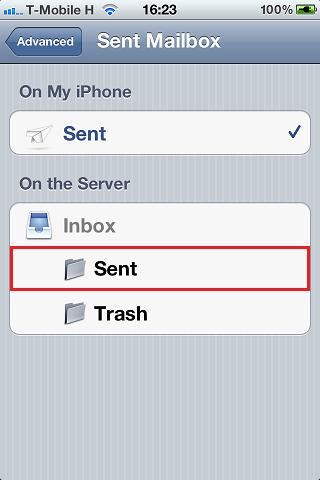 Majd válassza ki a szerveren tárolt mappák közül a megfelelőt.
Majd válassza ki a szerveren tárolt mappák közül a megfelelőt.